Support technique & informations
Configurer ses emails dans Thunderbird

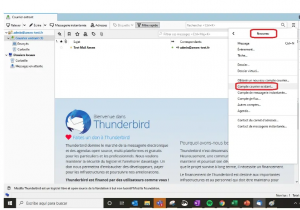
2. Configurez
votre compte de messagerie
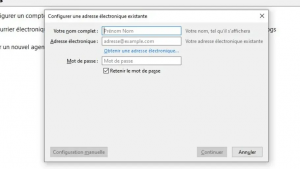
Sur cette page, vous allez devoir indiquer votre nom d'utilisateur et les détails de l'adresse e-mail du compte de messagerie que vous souhaitez ajouter, et donc accéder depuis Thunderbird.
Veuillez entrer votre nom et prénom, votre adresse e-mail et le mot de passe de ce compte de messagerie.
Ensuite, veuillez choisir l'option Configuration manuelle.
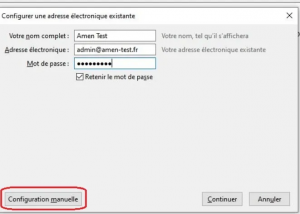
Une fois le panneau de la configuration manuelle affiché, renseignez les parametres ci-dessous et cliquez sur Re-tester.
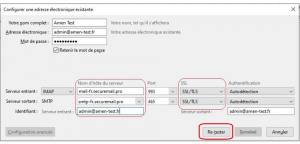
Configuration IMAP
Nom d'hôte du serveur:
mail-fr.securemail.pro
Port: 993
SSL: choisissez la valeur SSL/TLS
Configuration POP3
Nom d'hôte du serveur:
mail-fr.securemail.pro
Port: 995
SSL: choisissez la valeur SSL/TLS
Configuration SMTP
Nom d'hôte du serveur:
smtp-fr.securemail.pro
Port: 465
SSL: choisissez la valeur SSL/TLS
« IMAP vous permettra de consulter vos emails
sur plusieurs appareils à la fois »
3. Validez la configuration
de votre compte de messagerie
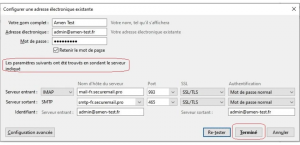
Une fois le teste conclut, cliquez sur Terminé pour finaliser la configuration de votre compte de messagerie.
Afin d'essayer les paramètres de messagerie, veuillez envoyer un email à l'adresse de messagerie que vous venez de configurer depuis le client Mozilla Thunderbird. Cela permettra de vérifier les paramètres de configuration du serveur 'sortant' et du serveur 'entrant'. Si vous recevez votre email, la configuration de votre compte de messagerie est bien correct.
Félicitations!
Vous avez configuré votre compte de messagerie avec succès!
Vous allez maintenant pouvoir accéder à votre compte de messagerie depuis votre logiciel Mozilla Thunderbird.
Vous n'avez pas trouvé la réponse à votre question ?
Contactez nos experts, ils vous aideront avec plaisir.
Contacter